台式机如何用本地模式重装win8系统
对于一个只会一点电脑知识的人,重装系统是一种极其有难度的事情。按道理来讲应该需要那种专业人士才可以重装,其实不然。今天小编就教大家用本地模式重装win8系统,超级简单方便。
准备工具
1.官网下载小熊一键重装系统软件

2.一台正常使用的电脑
具体步骤
一、安装本地模式
1.关闭所有杀毒软件后,在界面中点击“制作启动盘”下的“本地模式”进入,选择需要下载的“PE版本”和“安装路径”后点击“一键安装到D盘”。

2.小熊开始自动下载PE镜像文件,全程无需手动进行操作。

3.本地模式安装完成后,在弹出的提示窗口点击“确定”即可。

二、本地模式重装win8系统
1.重启电脑,开始选择“小熊一键重装系统-本地模式”回车进入。

2.此时在打开的界面中选择“新机型”和操作系统类型回车进入。


3.如果电脑从来没有下载过系统镜像文件,经过检测后小熊会提示“未发现安装系统镜像”,直接点击“下载系统”进行下载文件。

4.开始选择win8系统文件进行“下载该系统”。

小熊进入自动下载资源文件状态,耐心等待文件下载完成。

5.文件下载完成后小熊开始安装win8系统,同样无需手动操作。

此时电脑会弹出以下提示窗口,直接点击“重启”即可。
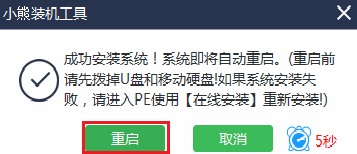
经过多次的重启部署安装后,电脑进入重装完成的win8桌面。

以上就是本次小编为大家带来的台式机如何用本地模式重装win8系统的详细步骤,如果觉得有需要的话可以将此篇教程收藏好,以备不时之需。
上一篇:如何在PE系统中安装win8系统
下一篇:小熊u盘重装win8系统步骤图解
Win7教程查看更多

轻松学会安装win7系统教程 2021-10-05 查看详情

戴尔灵越 15如何重装win7系统? 2021-10-05 查看详情

详聊惠普4431s怎么一键重装win7系统 2021-10-05 查看详情

台式计算机重装win7系统简单教程 2021-10-01 查看详情
win10教程查看更多










